Как да използвате Избор на цветове в macOS като самостоятелно приложение
macOS има помощна програма за избор на цвят. Той е там от години, но начинът, по който е вграден в ОС, изглежда като функция, която може да бъде достъпна само в избрани приложения. Например, можете да получите достъп до инструмента за избор на цвят от приложението Mail, но не и от Safari. Можете да използвате цветовия подбор в macOS като самостоятелно приложение, ако искате. Има малък трик за достъп до него, но нищо твърде сложно. Тъй като колекторът за избор на цветове е част от macOS от години, това ще работи почти във всяка версия на операционната система, която може да се изпълнява. Приемаме най-малкото, че това ще работи толкова далеч, колкото Снежния леопард.
Избор на цвят AppleScript
За да използвате инструмента за избор на цвят в macOS като самостоятелно приложение, трябва да получите достъп до него чрез Apple Script. Отворете приложението AppleScript на вашия Mac. Той е в папката Utilities. При отворено приложение въведете следното;
изберете цвят
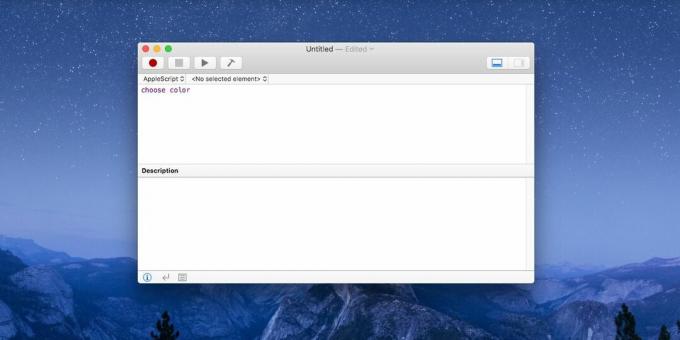
Това е. Сега трябва да запазите скрипта. Отидете на Файл> Запазване. Запишете скрипта като приложение и го запазете в папката Applications. Най-добре е да го назовете Color Picker, така че да е по-лесно да се идентифицирате и да получите достъп по-късно, но можете да го назовете на всичко друго, което може да ви подхожда.
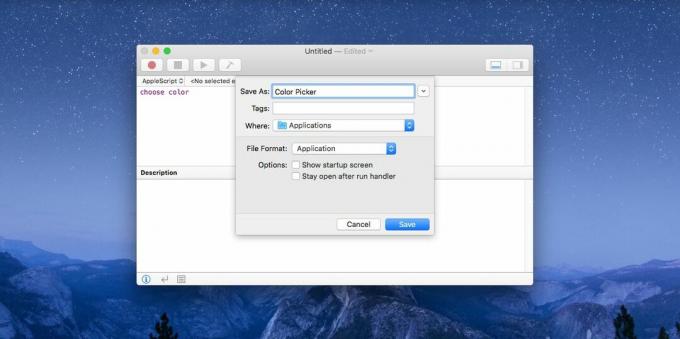
Отворете Launchpad и ще видите нова икона на скрипт на Apple със същото име, с която сте запазили скрипта. Щракнете върху него, за да отворите Избор на цвят.

Избор на цветове в macOS
Избиращият цвят в macOS има основни характеристики; поддържа уеб цветове, CMYK, RGB и HEX, има цветно колело, цветен спектър, цветова палитра и оформление на пастел. Можете да изследвате цветовете с всички тези различни оформления. За да изберете цвят на изображение на екрана си, щракнете върху бутона на очната линия в най-долната част до текущия цветен кръг. Той ще преобразува курсора в увеличен обектив. Щракнете навсякъде, за да изберете цвета.
Въпреки че този скрипт беше запазен като приложение, той няма свойствата, които има типичното приложение за macOS. Това ще забележите, когато се опитвате да излезете от инструмента за избор на цвят и опцията Quit на иконата на док няма да помогне. Бутонът за затваряне също е неактивен. За да затворите инструмента за избор на цвят, трябва да докоснете Ключ за бягство.
Част от тази една странност, цветовият подбирач работи като всяко друго приложение. Ако имате време, можете да промените иконата на създаденото от вас приложение AppleSript и да улесните подбора на цветовете в macOS по-лесно да се идентифицират в стартовия панел.
Търсене
скорошни публикации
Стартирайте няколко екземпляра от всяко приложение на вашия Mac с AppleScript
Две глави са по-добри от една и може би, така са и две приложения. ...
Деактивирайте хоризонтално прекарване с пръст с два пръста за Chrome или за всяко Mac приложение
Плъзгането на жестове в OS X е впечатляващ начин да се движите межд...
Проверете състоянието, разрешенията и сертификата за подписване на кодове на Mac Apps
Приложенията за iOS винаги са били с пясък и макар значителен брой ...



